4 Lösungen: Fehler 492 im Google Play Store beheben
Mehrere Benutzer haben beim Betrieb des Google Play Store verschiedene Fehler erlebt, und Fehler 492 ist einer der bekanntesten. Daher haben wir in diesem Artikel die verschiedenen Schritte erwähnt, die unternommen werden können, um den Fehlercode 492 zu beseitigen und dem Benutzer eine reibungslose Funktion für sein Android zu gewährleisten.
Teil 1: Was ist Fehler 492?
Der Android Error 492 ist ein sehr häufiger Fehler, der im Google Play Store zu finden ist. Es gab viele Berichte, die von mehreren Benutzern eingereicht wurden, als sie versuchten, ihre Apps herunterzuladen oder zu aktualisieren. Die meisten Meldungen wurden eingereicht, weil der Benutzer eine Anwendung nicht aktualisieren kann, aber nur wenige haben berichtet, dass der Fehlercode 492 angezeigt wurde, als sie gerade zum ersten Mal mit dem Herunterladen einer neuen Anwendung begannen.
Wenn man das Problem analysiert, kann man die verursachten Probleme klassifizieren, die im Wesentlichen auf vier Hauptgründe für den Fehlercode 492 zurückzuführen sind. Sie lauten wie folgt:
- 1. Die Cache-Dateien können einer der Hauptgründe für diesen Fehler sein
- 2. Es besteht eine hohe Wahrscheinlichkeit, dass die App beschädigt ist
- 3. Eine beschädigte oder nicht optimierte SD-Karte kann den Fehler verursachen.
- 4. Auch die im Play Store angemeldete Gmail-ID kann als Fehlerursache fungieren.
Das Aktualisieren von Apps auf Ihrem Telefon ist sehr wichtig, aber es ist frustrierend, einen Fehler wie den Play Store-Fehler 492 zu erhalten. Aber seien Sie versichert, dieser Artikel wird Ihnen definitiv vier verschiedene Möglichkeiten bieten, wie Sie dieses Problem loswerden können.
Teil 2: Ein-Klick-Lösung zur Behebung des Play Store-Fehlers 492
Die effektivste Methode zur Behebung des Play Store-Fehlers 492 wäre DrFoneTool-Systemreparatur (Android). Das Tool wurde speziell für die Behebung verschiedener Arten von Android-Problemen entwickelt. Einschließlich App stürzt immer wieder ab, Download fehlgeschlagen usw. Es verfügt über viele bemerkenswerte Funktionen, die die Software am leistungsstärksten machen, wenn es um die Reparatur des Android-Betriebssystems geht.

DrFoneTool – Systemreparatur (Android)
Beheben Sie den Play Store-Fehler 492 mit einem Klick
- Die Software verfügt über einen Ein-Klick-Vorgang, um den Fehlercode 492 zu beheben.
- Es ist weltweit das 1st Android-Reparatursoftware zum Reparieren des Android-Betriebssystems.
- Sie müssen kein technisch versierter Mensch sein, um dieses Tool zu verwenden.
- Vollständig kompatibel mit allen alten und neuen Samsung-Geräten.
- Es ist virenfreie, spionagefreie und Malware-freie Software.
- Unterstützt verschiedene Netzbetreiber wie Verizon, AT&T, Sprint usw.
Hinweis: Das DrFoneTool-SystemRepair (Android) ist ein leistungsstarkes Tool, aber es birgt das Risiko, dass es Ihre Android-Gerätedaten löschen kann. Es empfiehlt sich also Sichern Sie die vorhandenen Daten Ihres Geräts damit Sie Ihre wertvollen Daten problemlos wiederherstellen können, wenn sie nach der Reparatur Ihres Android-Systems verloren gehen.
Hier ist die Anleitung, wie Sie das Problem mit dem Fehler 492 mit DrFoneTool-SystemRepair (Android) beheben können:
Schritt 1: Besuchen Sie die offizielle Website und laden Sie die Software auf Ihren Computer herunter. Nachdem Sie es erfolgreich installiert haben, führen Sie es aus und wählen Sie dann die Option „Systemreparatur“ auf der Hauptschnittstelle des Dienstprogramms.

Schritt 2: Schließen Sie als Nächstes Ihr Android-Telefon mit einem richtigen digitalen Kabel an und klicken Sie dann in der linken Leiste auf die Option „Android-Reparatur“.

Schritt 3: Folgen Sie nun den Anweisungen auf der Softwareoberfläche, um Ihr Gerät in den Download-Modus zu versetzen. Als Nächstes lädt die Software die erforderliche Firmware herunter, um Ihr Gerätesystem zu reparieren.

Schritt 4: Danach beginnt die Software mit der Reparatur Ihres Android-Systems und wartet eine Weile, bis die Software den Fehler behebt, mit dem Sie konfrontiert sind.

Teil 3: Herkömmliche Lösungen zur Behebung des Fehlercodes 492
METHODE 1: Löschen der Cache-Daten der Google Play-Dienste und des Google Play Store
SCHRITTE:
Gehen Sie zum Abschnitt „Einstellungen“ Ihres Android-Geräts und öffnen Sie dann den Abschnitt „Apps“.
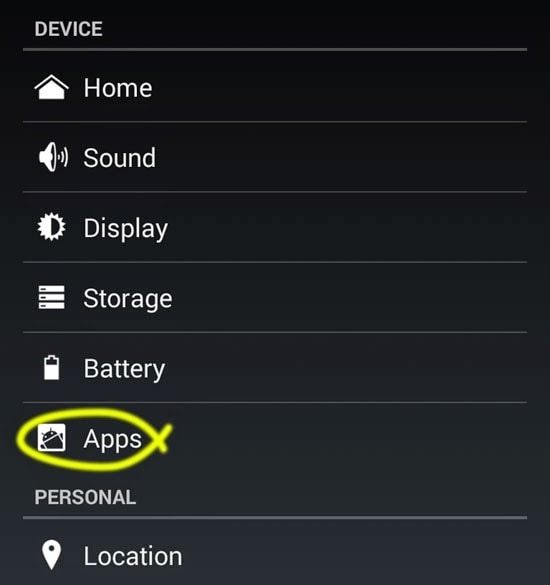
SCHRITTE:
Suchen Sie im Abschnitt „Apps“ den „Google Play Store“ und tippen Sie dann auf die Optionen „Daten löschen“ und „Cache löschen“. Nachdem Sie darauf getippt haben, werden der gesamte Cache-Speicher und die Daten gelöscht.

SCHRITTE:
Wiederholen Sie den gleichen Vorgang, nachdem Sie die „Google Play Services“ gefunden haben. Durch das baldige Löschen der Cache-Daten sowohl des Google Play Store als auch der Google Play-Dienste sollte der Fehlercode 492 ausgelöscht werden.
METHODE 2: Neuinstallation der Anwendungen
Der Fehlercode 492 tritt beim Installieren oder Aktualisieren der Anwendung auf. Wenn also der Fehler 492 im Google Play Store auftritt, versuchen Sie diesen Trick und sehen Sie, ob Sie den Fehler schnell und schnell beheben können.
Wenn Sie die Anwendung zum ersten Mal installieren, stoppen Sie schnell den Download und schließen Sie den Play Store, öffnen Sie die Registerkarte ‘Letzte Apps’ und schließen Sie auch den Google Play Store. Versuchen Sie danach, die Anwendung auf diese Weise neu zu installieren. Manchmal passiert es einfach wie reine Magie, wenn es dadurch funktioniert, dann hatten Sie ein kleines Serverproblem.
Wenn beim Aktualisieren der Anwendung der Fehlercode 492 aufgetreten ist, müssen Sie jetzt auf die Option „OK“ im Fehler-Popup-Fenster klicken, damit sich das Popup-Fenster schließt. Danach müssen Sie die Anwendung deinstallieren, die Sie aktualisieren wollten. Nachdem Sie die Anwendung deinstalliert haben, installieren Sie sie noch einmal von vorne, indem Sie auf OK klicken und ihr die erforderliche Berechtigung erteilen, die normalerweise beim erstmaligen Herunterladen und Installieren einer Anwendung angezeigt wird. Das Befolgen dieser Schritte könnte den aufgetretenen Fehlercode 492 beheben.
METHODE 3: FORMATIEREN Sie die SD-Karte
SCHRITTE:
Suchen Sie das Symbol „Einstellungen“ in Ihrer App-Schublade.

SCHRITTE:
Scrollen Sie in der App „Einstellungen“ nach unten, bis Sie den Abschnitt „Speicher“ finden. Tippen Sie darauf oder sehen Sie es sich für den nächsten Schritt an.
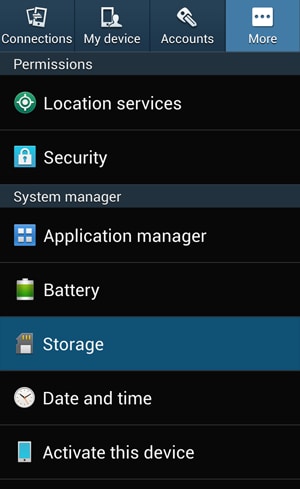
SCHRITTE:
Scrollen Sie nach unten, um die Option SD-Karte zu finden. Sie können sehen, welche Apps wie viel Speicherplatz beanspruchen, und mit dieser Option können Sie sogar die Speicherung bestimmter Apps auf oder außerhalb der SD-Karte ändern. Nachdem Sie einige Optionen durchgegangen sind, sehen Sie eine Option, die entweder als „SD-Karte löschen“ oder „SD-Karte formatieren“ bezeichnet wird. Die Sprache kann sich von Gerät zu Gerät ändern.
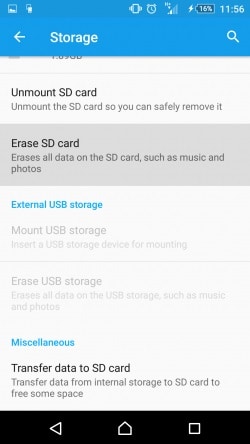
SCHRITTE:
Bestätigen Sie, dass Sie die SD-Karte löschen möchten, indem Sie auf die Option „SD-Karte löschen“ oder „SD-Karte formatieren“ tippen. Nach der Bestätigung wird Ihre SD-Karte sauber gelöscht. Sie müssen sich keine Sorgen um Ihren internen Speicher machen, da dieser Teil unberührt und unbeschädigt bleibt und nur die Daten der SD-Karte gelöscht werden.
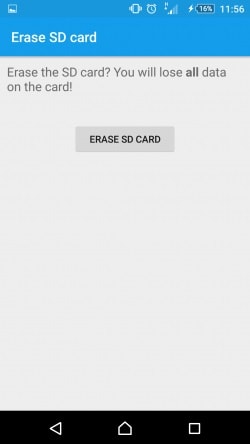
METHODE 4: Updates von Google Play deinstallieren und Ihr Google-Konto entfernen
SCHRITTE:
Öffnen Sie das Einstellungsmenü Ihres Mobilteils und gehen Sie dort zum Abschnitt „Apps“ und suchen Sie nach „Google Play Store“.
SCHRITTE:
Einmal nachdem Sie auf den Abschnitt „Google Play Store“ getippt haben. Tippen Sie auf die Option „Updates deinstallieren“. Dabei werden alle weiteren Updates, die nach der Werksversion Ihres Mobilteils installiert wurden, von Ihrem Gerät deinstalliert.
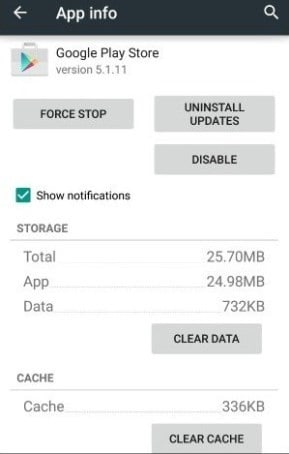
SCHRITTE:
Wiederholen Sie denselben Vorgang wie in SCHRITT 2, aber diesmal besteht der einzige Unterschied darin, dass Sie die Updates für „Google Play Services“ anstelle von Google Play Store deinstallieren.
SCHRITTE:
Gehen Sie nun zurück zum Abschnitt „Einstellungen“ und suchen Sie den Abschnitt mit dem Namen „Konten“. In diesem Abschnitt wurden alle Ihre Konten gespeichert oder mit Ihrem Telefon verknüpft. In diesem Abschnitt können Sie Konten verschiedener Anwendungen hinzufügen und entfernen.
SCHRITTE:
In den Konten findet der Abschnitt den Abschnitt „Google-Konto“.
SCHRITTE:
In diesem Teil gibt es eine Option, die „Konto entfernen“ erwähnt. Sobald Sie auf diese Option tippen, wird Ihr Google-Konto von Ihrem Mobilteil entfernt.
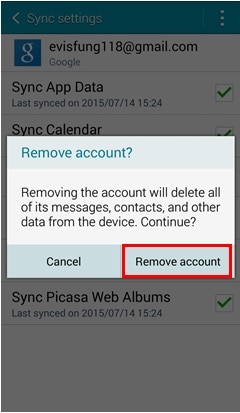
SCHRITTE:
Jetzt müssen Sie nur noch Ihr Google-Konto eingeben und Ihren Google Play Store öffnen und die App herunterladen, die Sie zuvor nicht konnten. Aber nur diesmal wird es keinen Fehler 492 geben, der Sie daran hindert, das zu bekommen, was Sie herunterladen möchten. Jetzt hat Ihr Problem mit dem Fehlercode 492 ein Ende und Sie müssen sich nie wieder um solche Fehler kümmern.
Gegen Ende dieses Artikels haben wir erfahren, dass der Google Play-Fehlercode 492 hauptsächlich auf vier verschiedene Probleme zurückzuführen ist, entweder auf das Cache-Problem, ein Problem mit der SD-Karte, auf die Anwendung oder schließlich auf ein Problem mit das Google-Konto. Wir haben die Lösung für jeden Typ besprochen, die wie folgt lautet:
1. Löschen der Cache-Daten der Google Play-Dienste und des Google Play Store
2. Neuinstallation der Anwendungen
3. Formatieren der SD-Karte
4. Updates von Google Play deinstallieren und Ihr Google-Konto entfernen.
Diese Schritte stellen sicher, dass der Play Store-Fehler 492 nie wieder bei Ihnen auftritt.
Neueste Artikel

